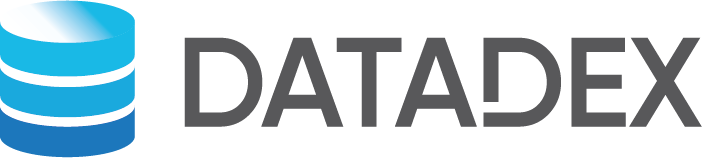Hướng dẫn kết nối Zalo cá nhân với N8N sử dụng tự động trả lời và tư vấn khách hàng
Hướng dẫn chi tiết: Cách Login zalo cá nhân cho mục đích Tự động hóa
Bạn đang muốn tự động hóa việc trả lời tư vấn khách hàng trên Zalo bằng n8n? Bước đầu tiên và quan trọng nhất là kết nối thành công Zalo với n8n. Dưới đây là hướng dẫn chi tiết, từng bước một, giúp bạn dễ dàng lấy thông tin đăng nhập và access token để sẵn sàng cho mọi quy trình tự động hóa.
Bước đầu tiên: Cài đặt `n8n-nodes-zalos-user` để tự động hóa Zalo cá nhân
Để bắt đầu tự động hóa Zalo cá nhân trên nền tảng n8n, việc đầu tiên bạn cần làm là cài đặt node mở rộng mang tên n8n-nodes-zalos-user.
Đây là community node giúp bạn kết nối trực tiếp tài khoản Zalo cá nhân với n8n mà không cần thông qua bên thứ ba, không mất phí, đảm bảo dữ liệu luôn nằm trong tầm kiểm soát của bạn.
- Vì sao phải cài `n8n-nodes-zalos-user` trước?
Node này không có sẵn trong n8n mặc định, bạn cần cài đặt thủ công để sử dụng các tính năng tự động hóa liên quan đến Zalo cá nhân. - Sau khi cài đặt, bạn sẽ thấy các lựa chọn như “Zalo login via QR code” trong danh sách node, cho phép đăng nhập Zalo cá nhân bằng cách quét mã QR trực tiếp từ n8n.
- Việc này giúp bạn chủ động tự động hóa các tác vụ như gửi/nhận tin nhắn, chăm sóc khách hàng, phản hồi tự động mà không cần đăng ký Zalo OA (Official Account)
Đầu tiên bạn vào settings
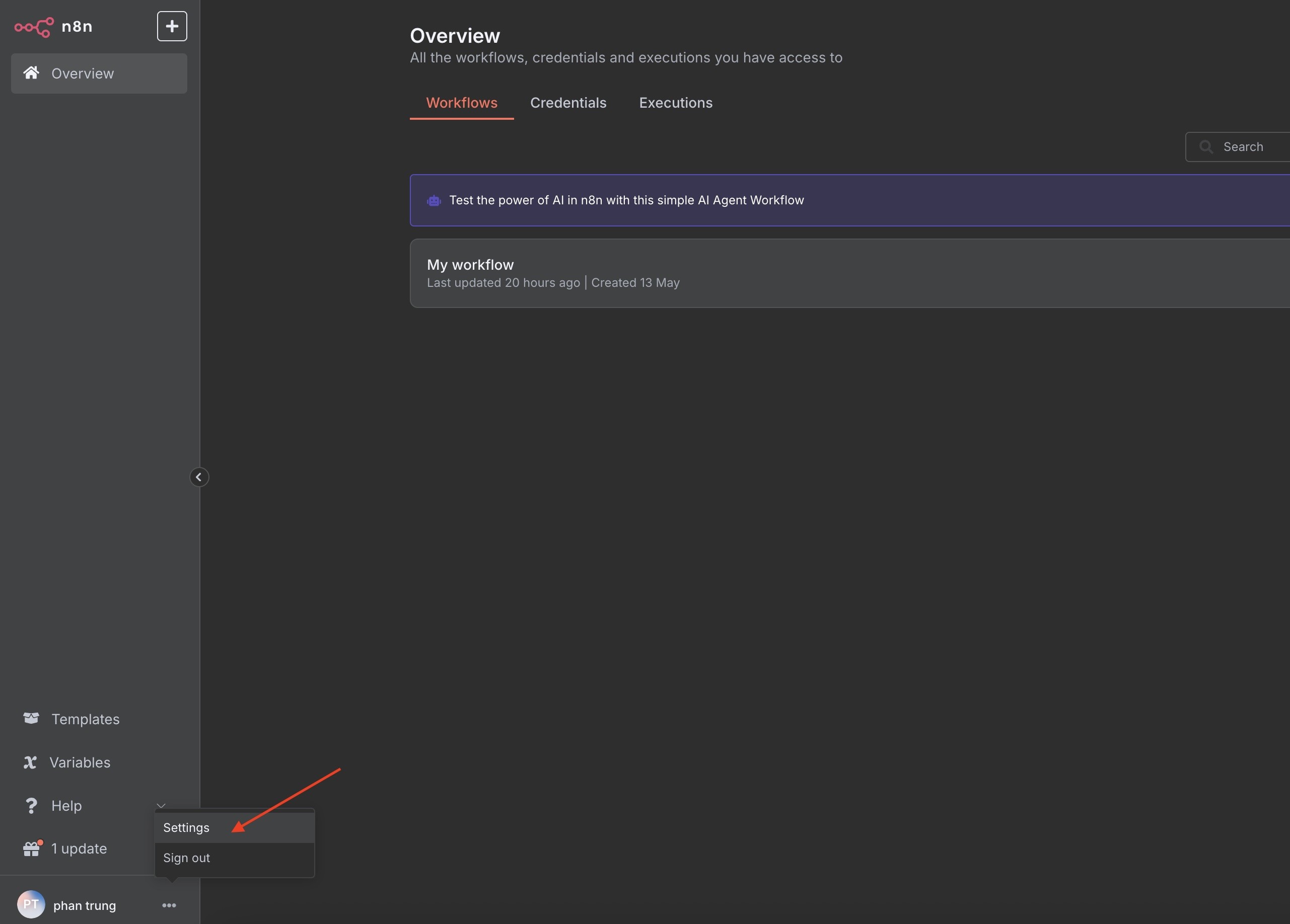
Chọn Community nodes > Install a community node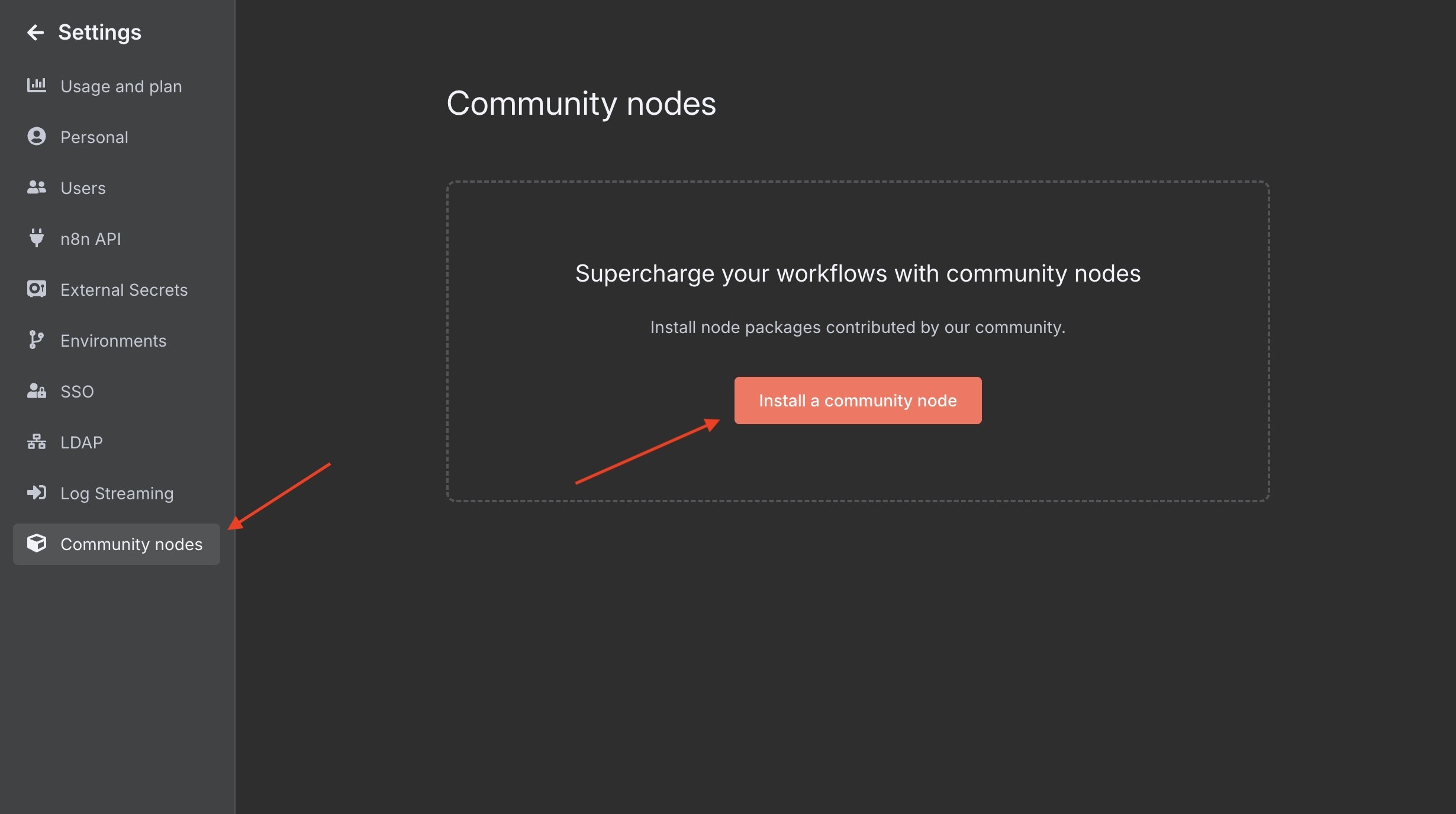
Nhập n8n-nodes-zalos-user và tích vào ô I undertand the risks... Sau đó bạn click vào button Install để cài đặt. Quá trình này sẽ mất khoảng 1 vài phút.
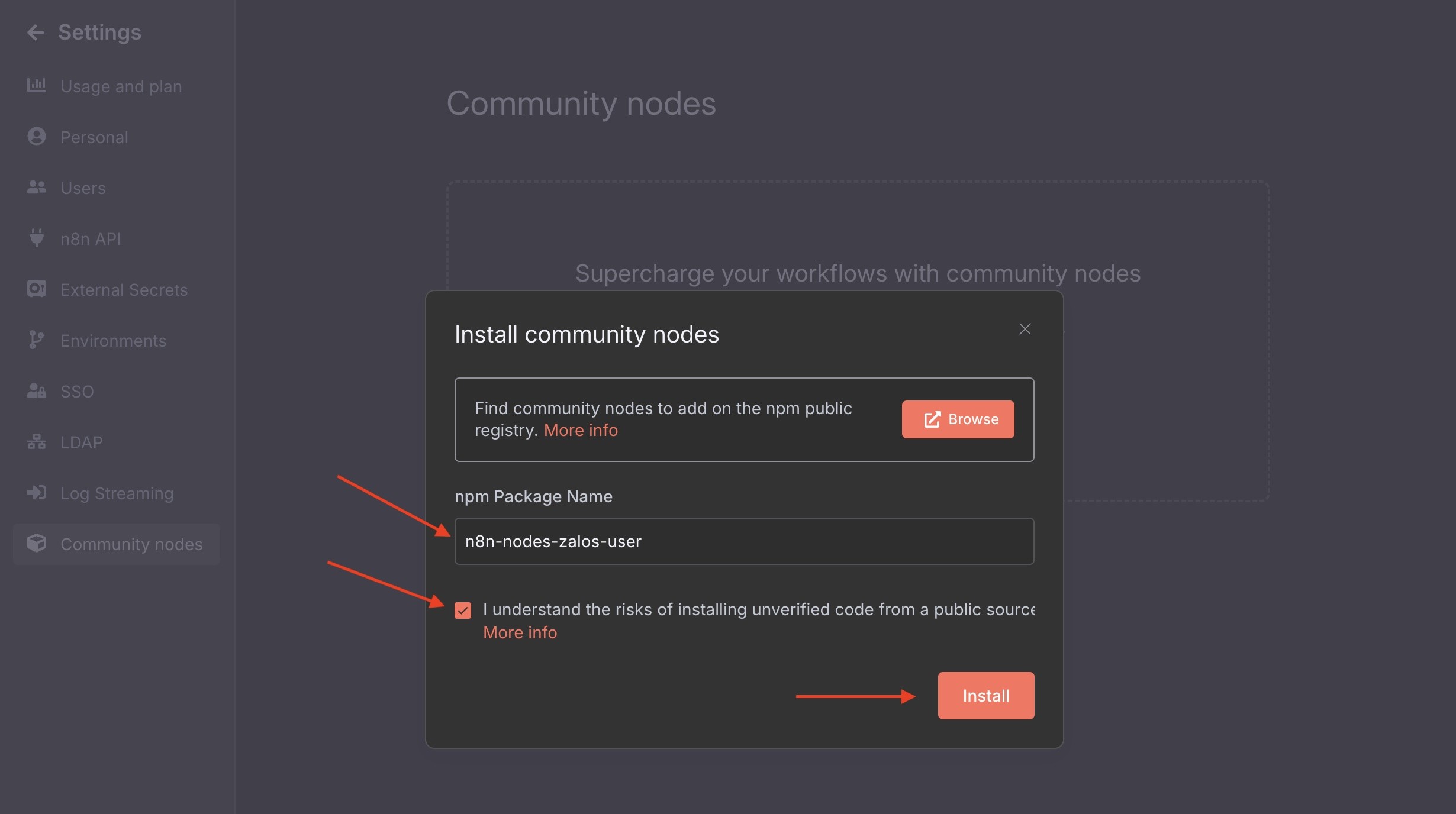
Sau khi cài đặt thành công bạn sẽ thấy n8n-nodes-zalos-user hiển thị trên danh sách và 1 thông báo Package cài đặt thành công
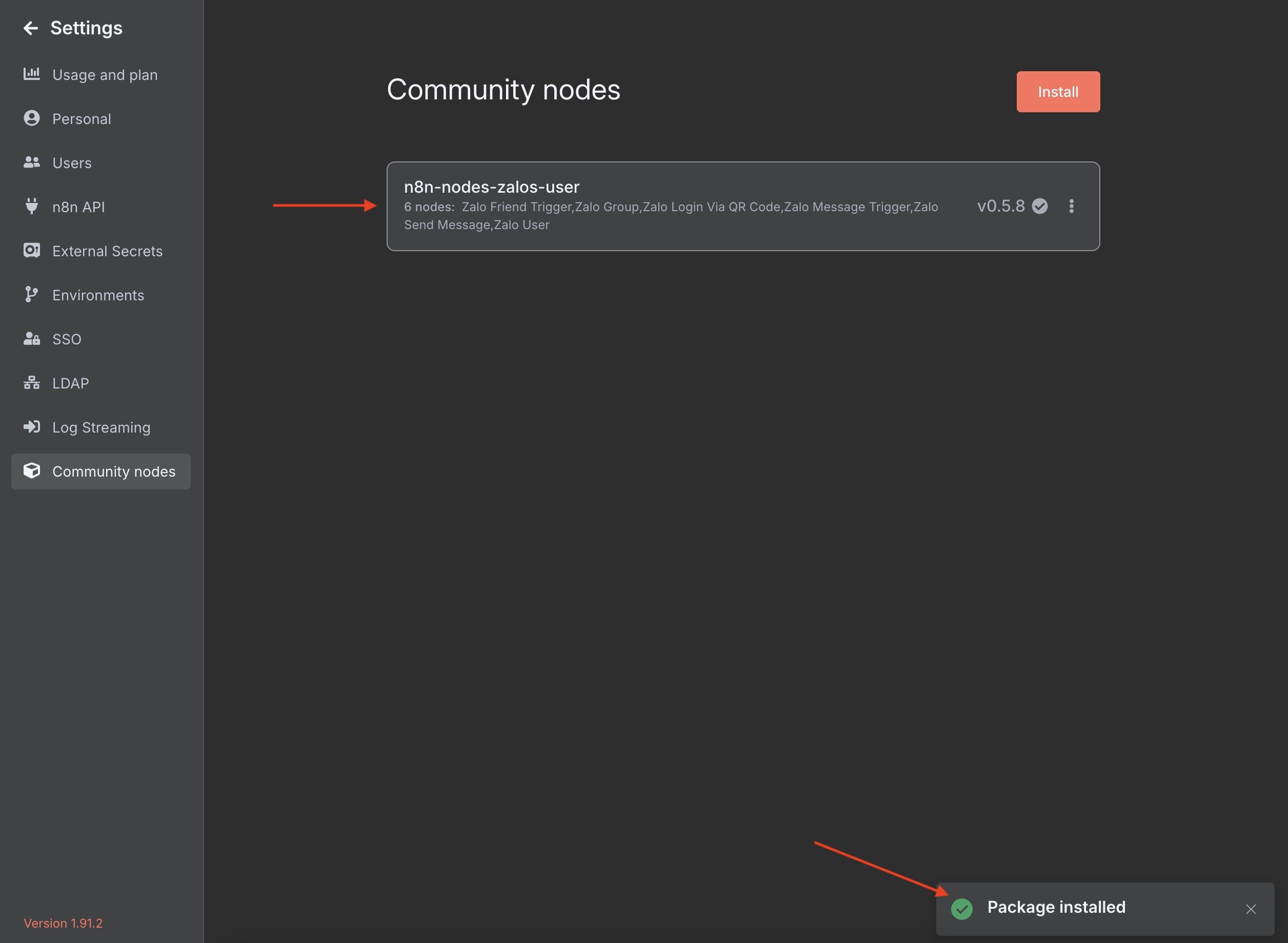
Bước 2: Ta tiến hành tạo n8n API
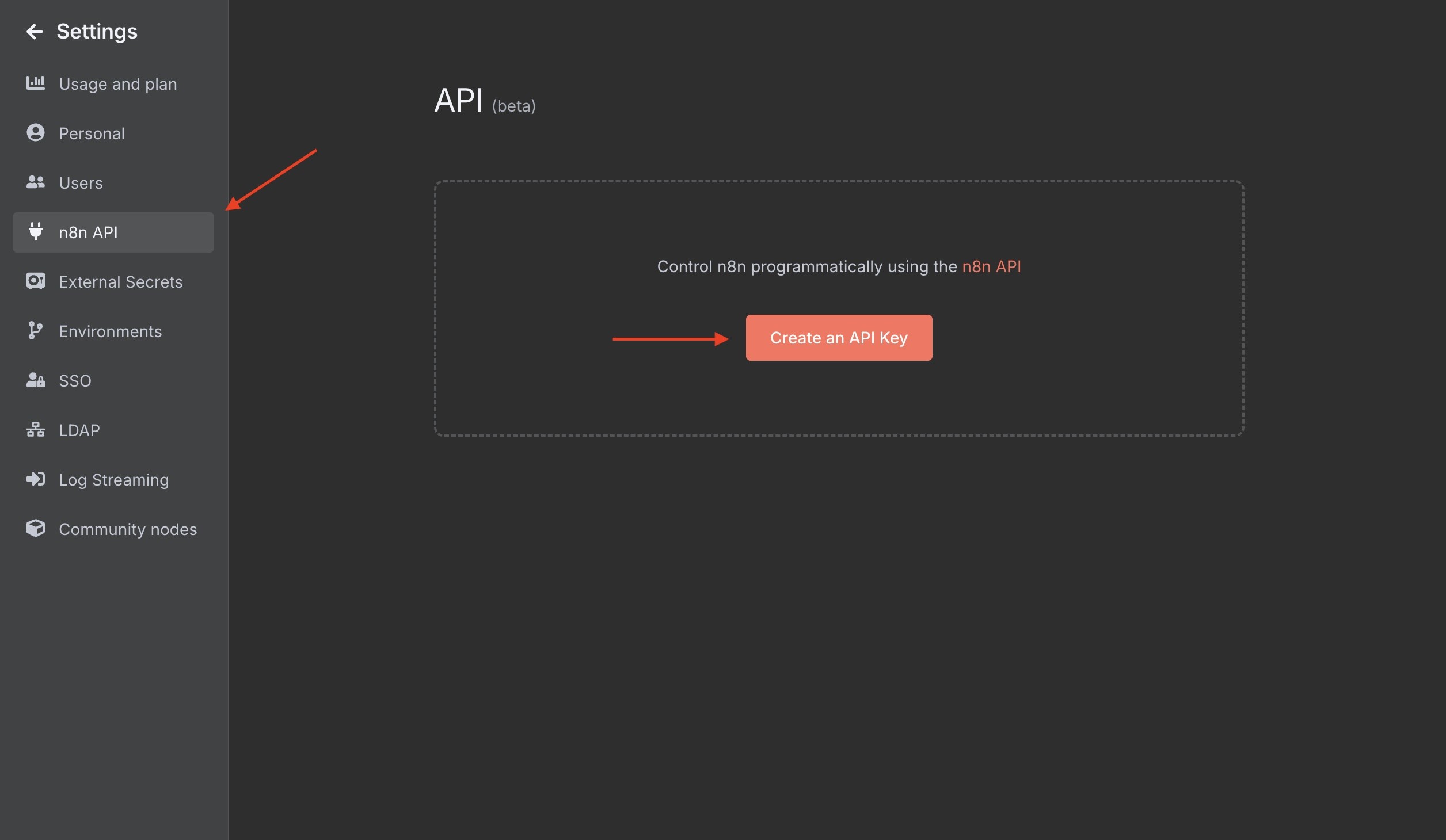
Bạn click vào create API Key và nhập vào (1) Label, (2) Expiration (Là thời hạn của API) Chọn No Expiration là không bao giờ hết hạn.
Lưu lại API vừa tạo ( Sau khi ấn Save Bạn nhớ copy và lưu lại API Key vừa mới tạo )
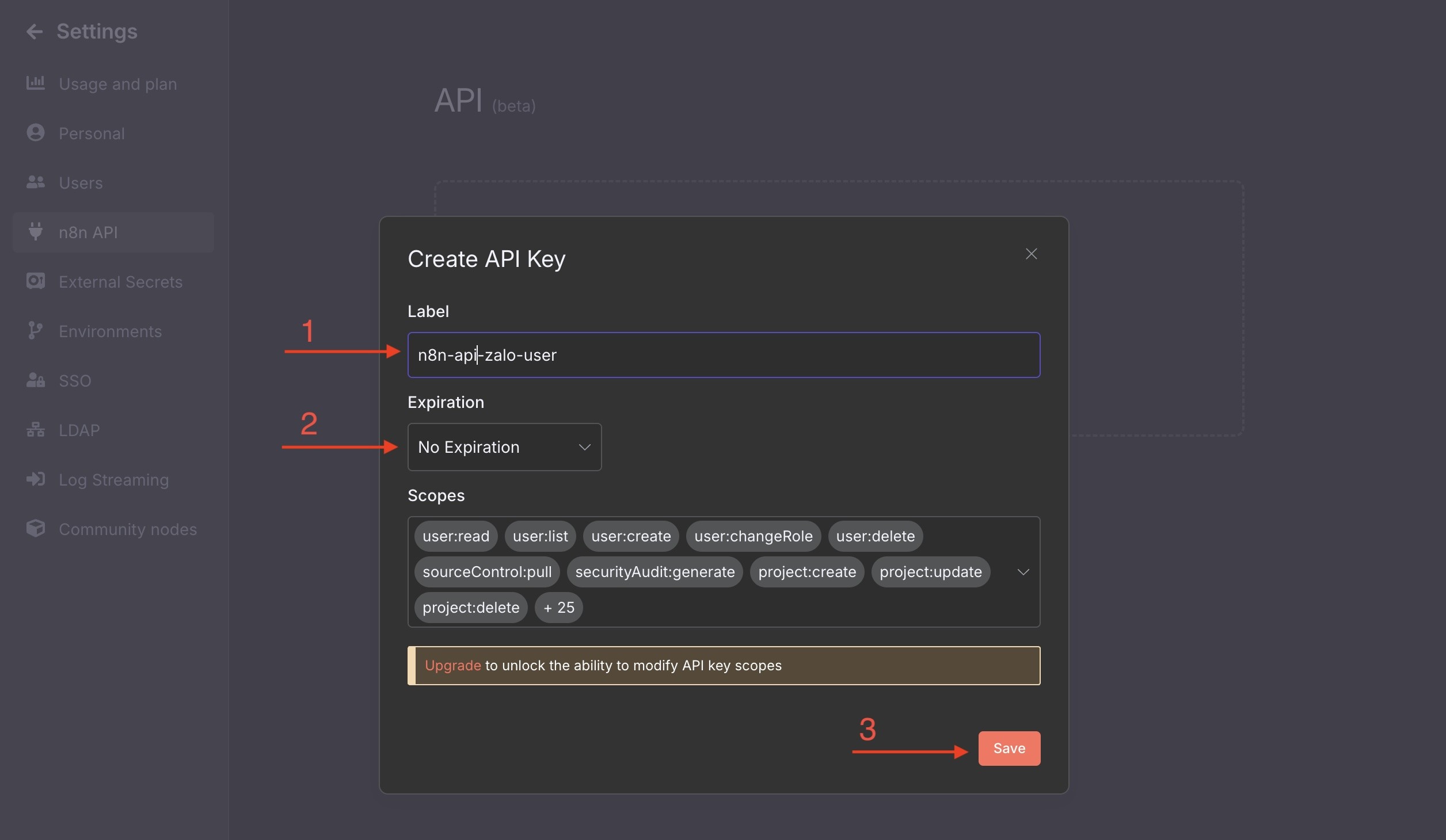
Bước 3: Ta tiến hành thiết lập Zalo Credential
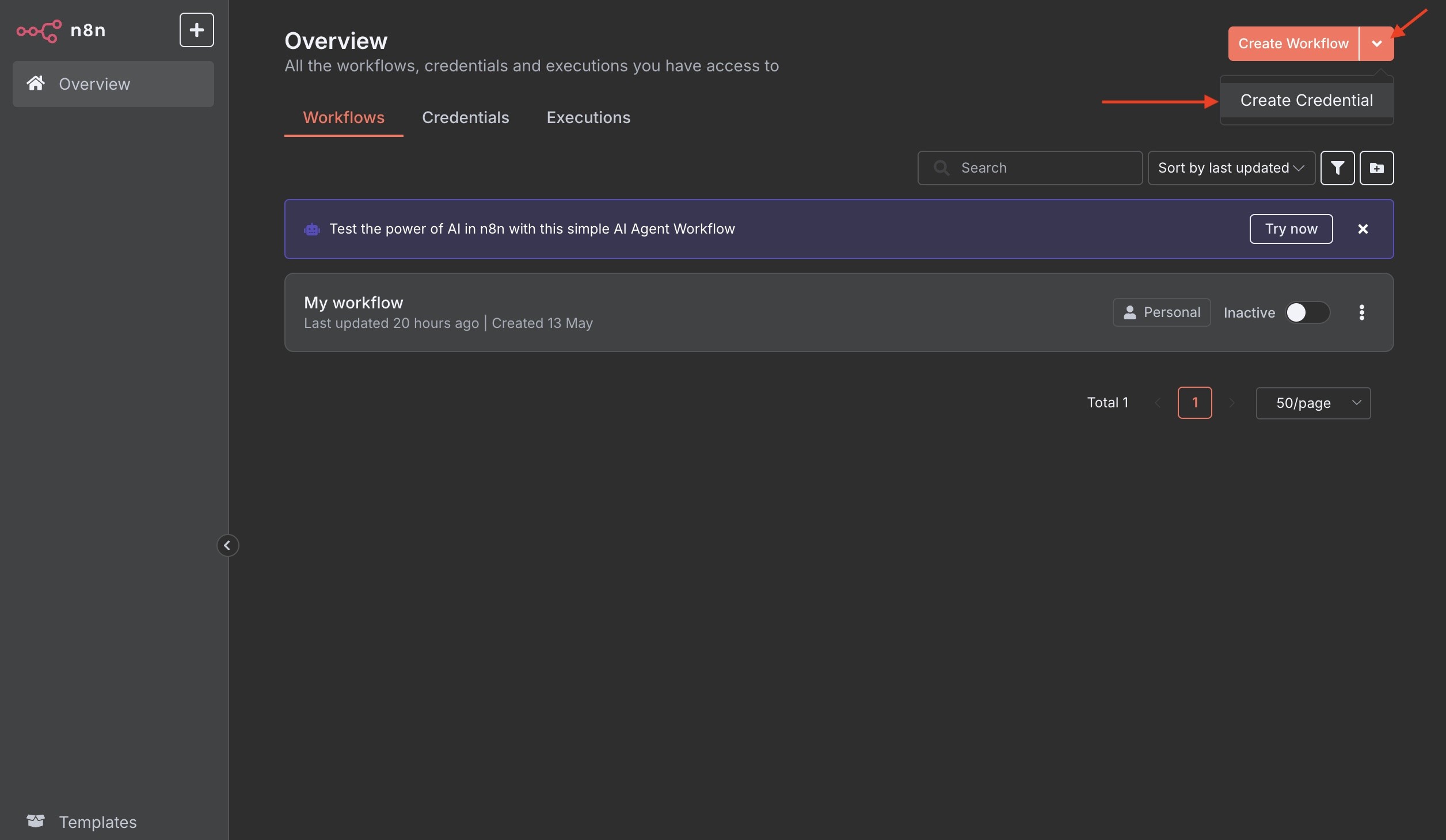
Chọn n8n Zalo Account Credential
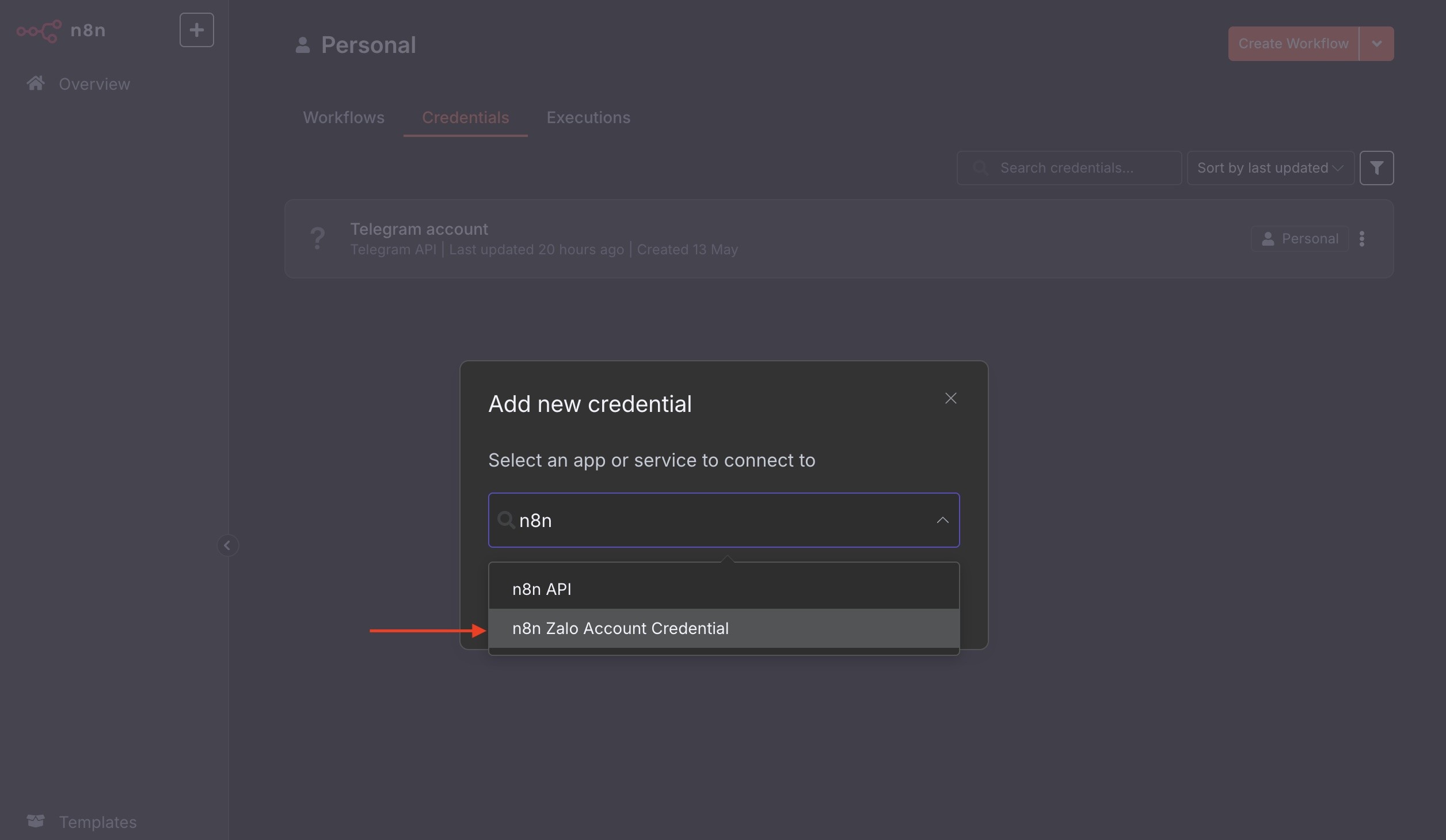
API Key: Nhập vào API Key vừa tạo.
URL: Nhập vào tên miền của n8n (VD: https://kpnsne.datadex.vn)
Lưu ý: URL phải bắt đầu bằng https:// và không thêm /api/v1 hay bất kỳ path nào khác
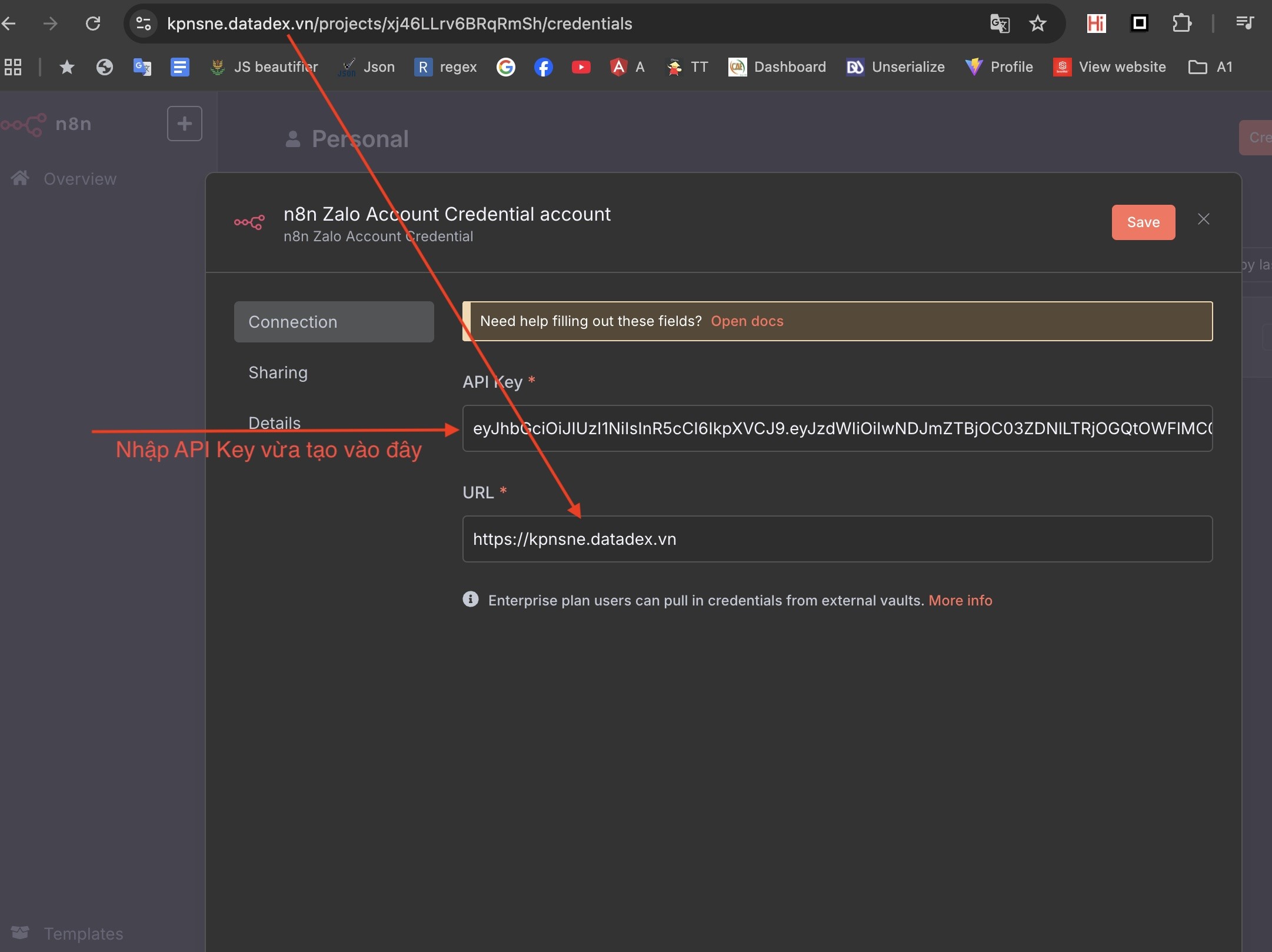
Save lại nếu hiển thị Credential Successfully thì đã thành công
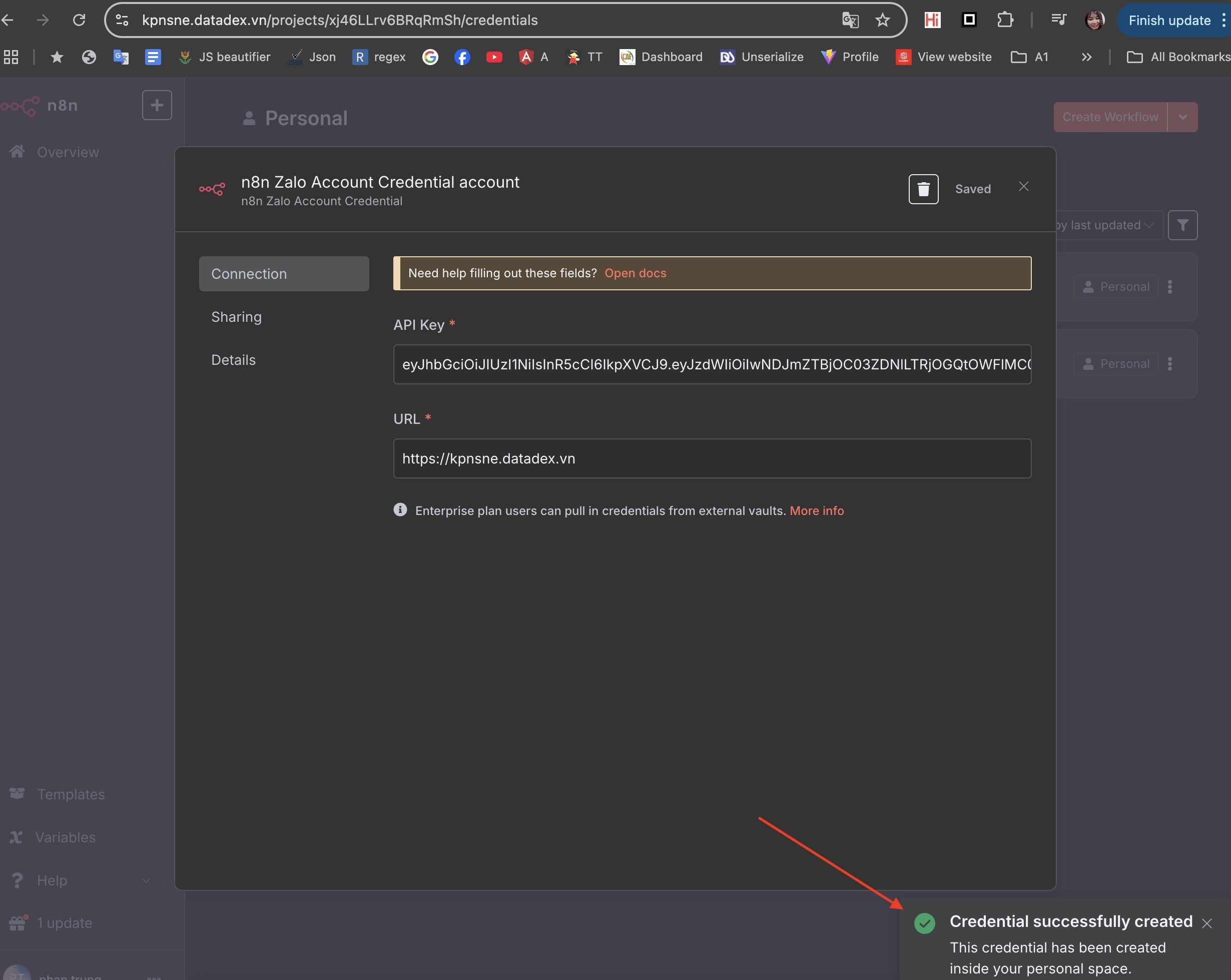
Bước 4: Ta tiến hành tạo 1 workflow mới
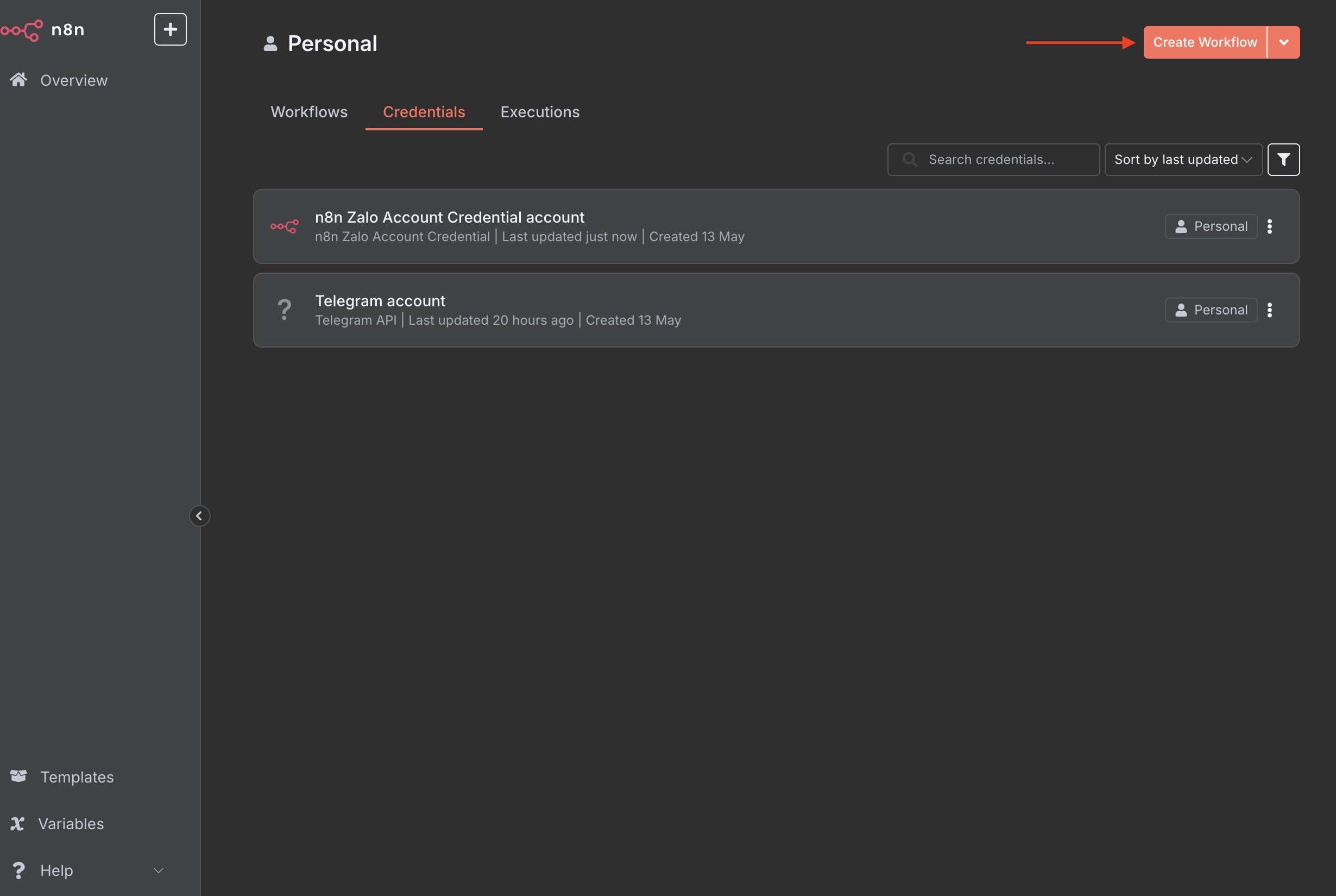
Chọn Zalo Login Via QR Code
Chú ý: (Nếu bạn nhìn thấy danh sách tên zalo bị duplicate Thì hãy Làm mới lại web n8n (Refresh - F5 trên window hoặc command + R trên macos)

Bước 5: Ta tiến hành kết nối giữa N8N và Zalo bằng Test step để tạo mã QR
Click vào (1) Test step Sẽ tạo ra 1 mã QR (2) click View
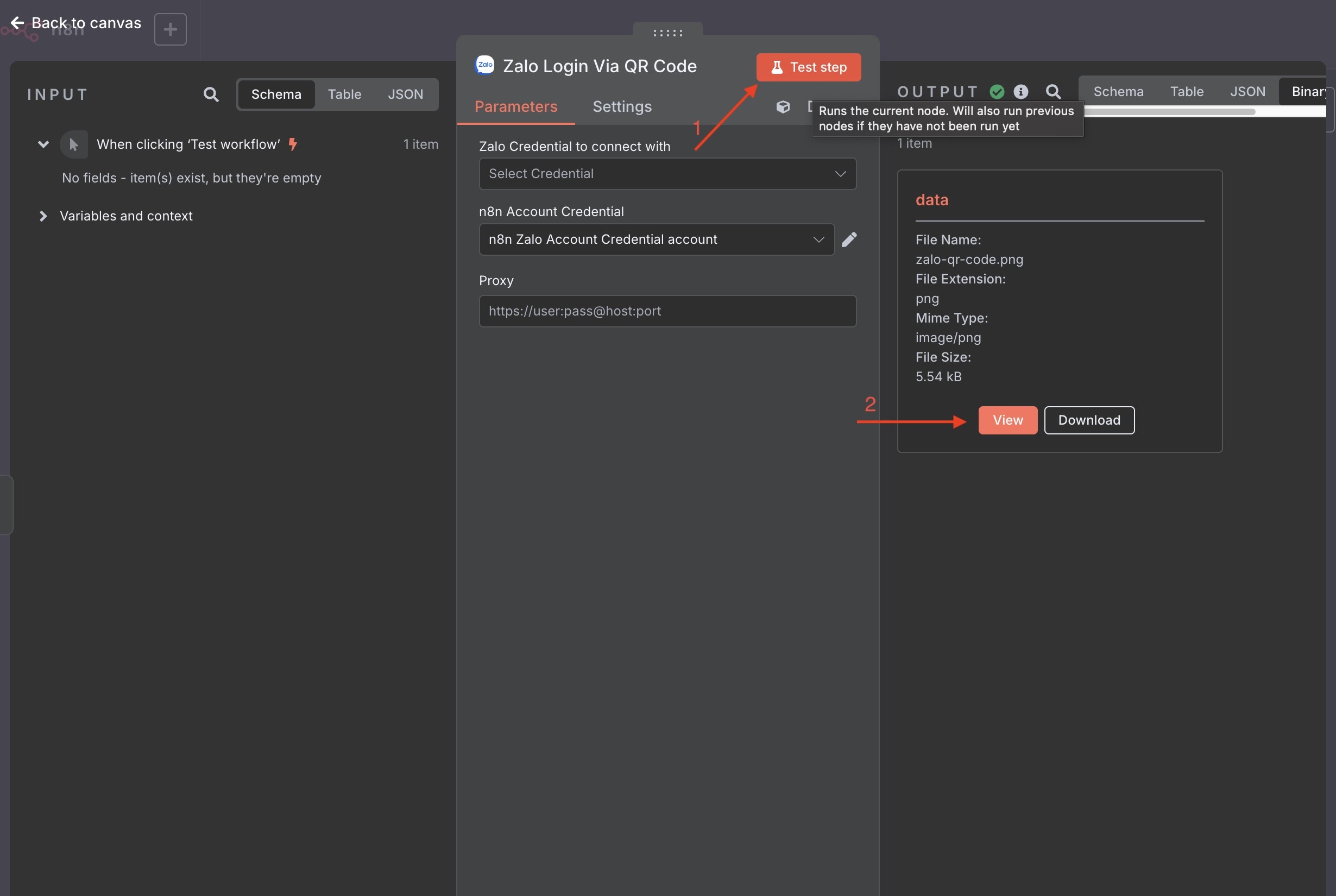
Tiếp theo bạn sử dụng zalo trên điện thoại để quét QRCode và xác nhận đăng nhập trên điện thoại
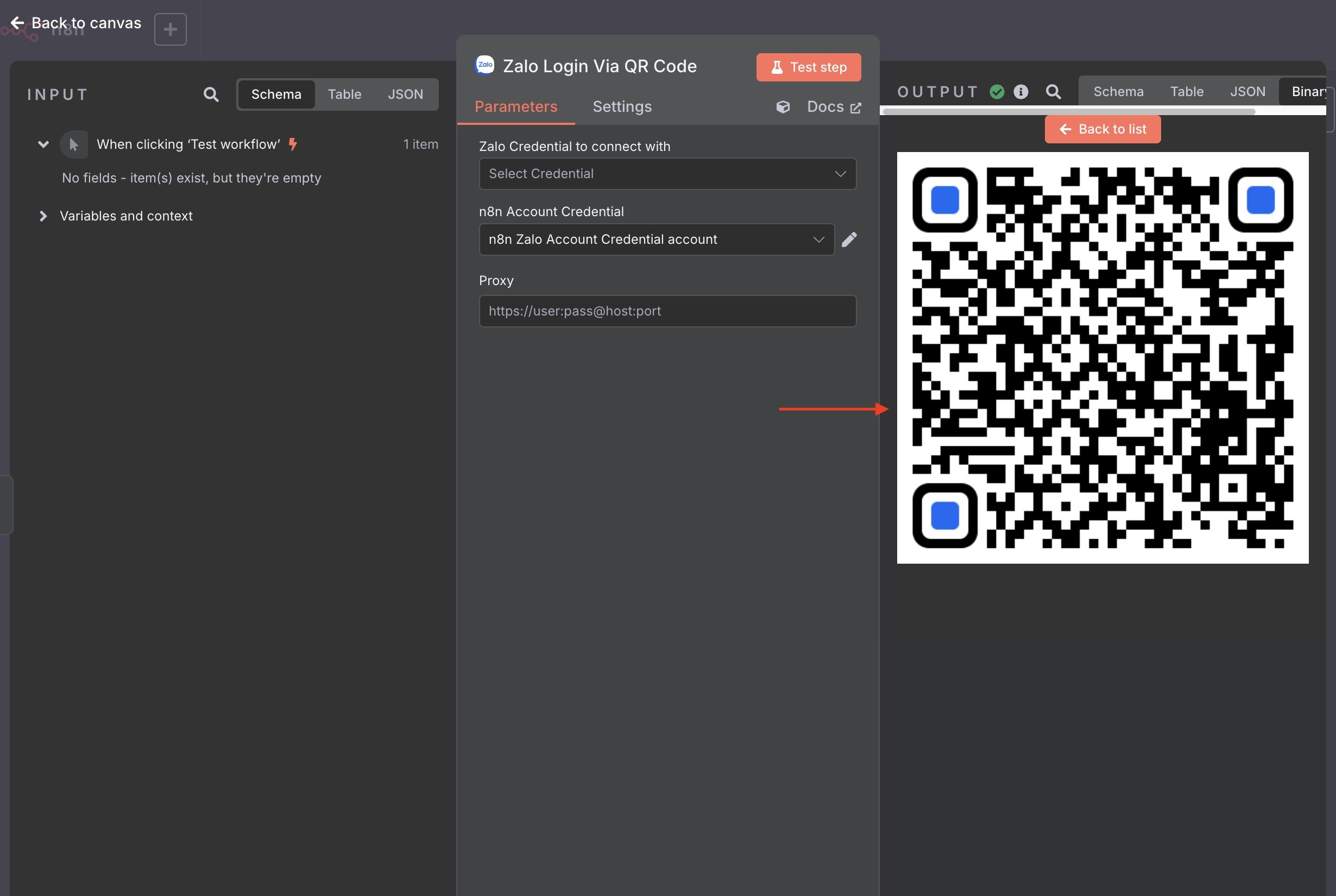
Bước 6: Kiểm tra Credentials
Sau khi tạo xong, bạn có thể kiểm tra crendentials:
- Quay lại trang chủ n8n
- Vào tab "Credentials"
- Kiểm tra xem đã có Zalo API Credentials chưa
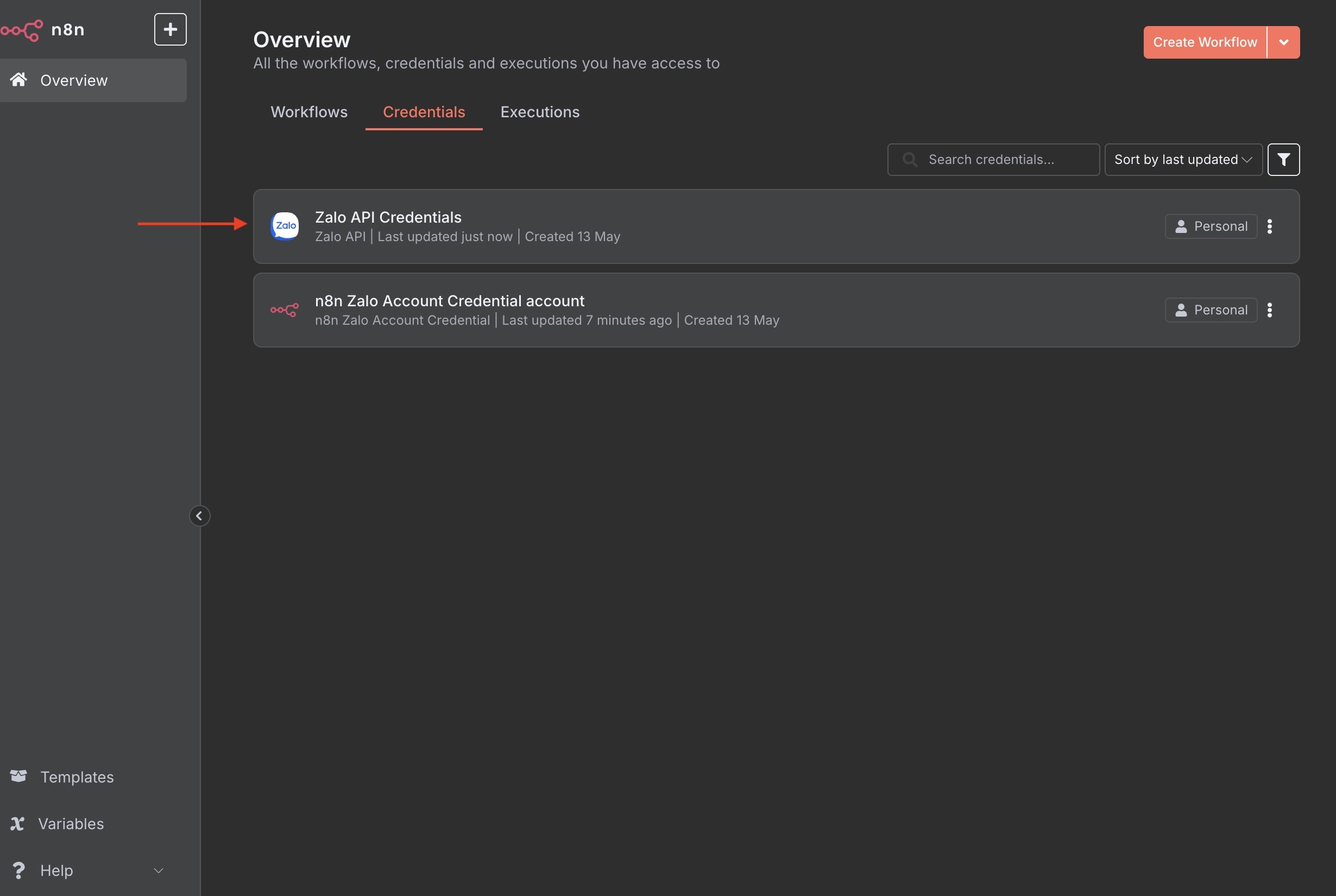
Lưu ý:
- API Key cần được bảo mật và không chia sẻ với người khác
- Nếu gặp lỗi khi quét QR, hãy thử:
- Kiểm tra lại URL đã nhập đúng chưa
- Kiểm tra kết nối internet
- Thử tạo lại credentials